- A+
所属分类:百科知识
Word文档由于功能的强大被大家广泛使用,word里不但可以插入各种格式,比如图片和表格等等,现在为了文件的完整性真实性,好多文件都需要在文档末尾加入手工签名,听起来这么复杂的问题怎么解决呢,今天设计学徒自学网小编就教大家word文档怎么加手写签名。
1.用扫描仪、相机或手机对手写签名进行扫描或拍摄,并通过PS或其他图片编辑软件对图片进行适当的裁剪。
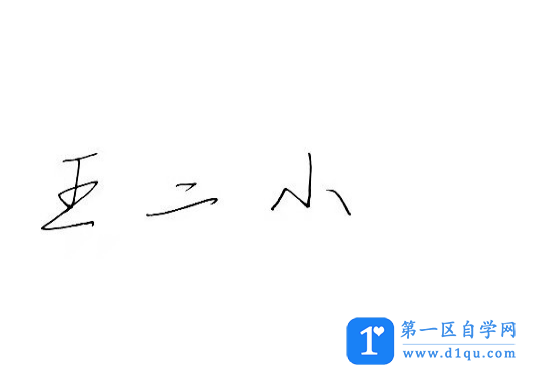
2.在要插入手写签名的Word文档中选择“插入—图片—来自文件”,选择裁剪好的手写签名。
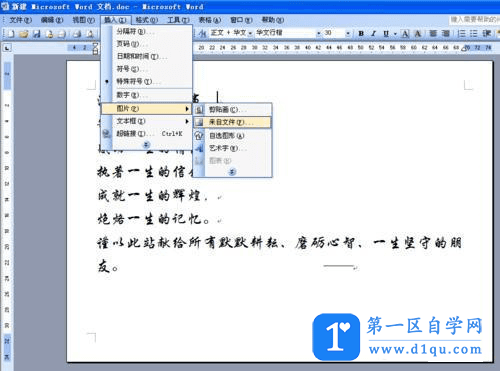
3.鼠标双击手写签名图片(或右击图片选择“设置图片格式”),弹出“设置图片格式”面板。选择“图片”栏的“图像控制”,将“颜色”设置为“黑白”(或将“对比度”设置为最大,即100%)。
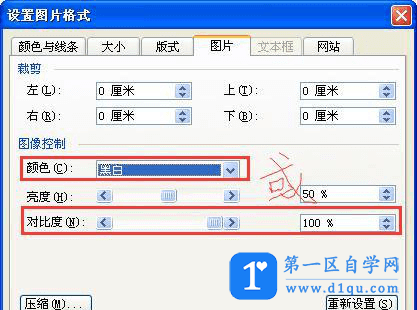
4.在“设置图片格式”面板,选择“版式”栏,在”环绕方式“选择”衬于文字下方“,点击确定。(这样手写签名即不会遮挡文档中文本原有的排版效果,又可以使签名与文本有重叠感,使签名更具真实性。)
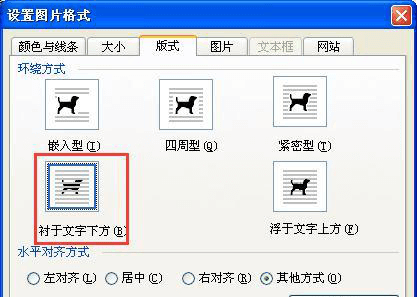
5.最后,再适当的调整签名的大小和位置,就OK啦!
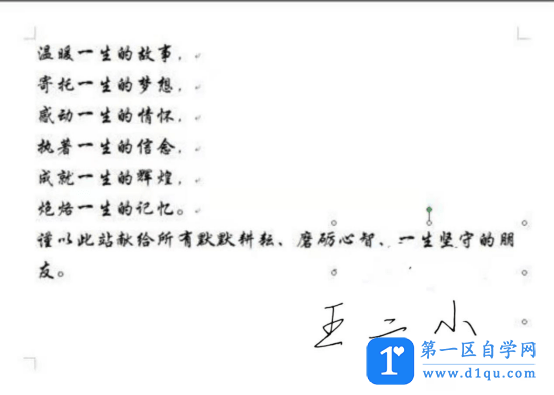
小编把 word文档怎么加手写签名的方法已经告诉大家了,看起来复杂,是不是学起来很简单啊,以后我们自己手写的文档为了维护自己的著作权和保密性,我们也可以用这个方法在文档里加上自己的手写签名了。




